谷歌浏览器怎么添加语言
 谷歌浏览器电脑版
谷歌浏览器电脑版
硬件:Windows系统 版本:122.0.6261.6 大小:101.13MB 语言:简体中文
评分: 发布:2023-07-22 更新:2024-04-12 厂商:谷歌信息技术(中国)有限公司
谷歌浏览器怎么添加语言?如今很多人的电脑上都拥有一款谷歌浏览器,这款浏览器使用起来非常方便快捷,这款浏览器初始语言是英文的,后期想要设置其他国家语言的话,需要在浏览器进行添加操作,不少小伙伴都还不清楚如何在浏览器里添加语言,其实方法非常简单。下面小编就给大家带来快速给谷歌浏览器添加语言教程,有需要的朋友不妨来了解一下。

快速给谷歌浏览器添加语言教程
1、首先打开谷歌浏览器,点击工具栏最上面的三个点,如下图所示。
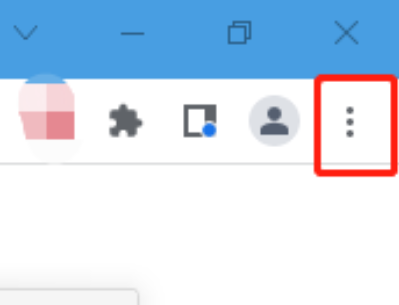
2、然后点击设置,如下图所示。

3、接着点击语言-添加语言,如下图所示。
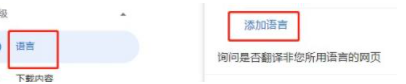
4、最后在文本框中输入要添加的语言,进行搜索,选中要添加的语言,点击添加,这样就能添加语言了,如下图所示。
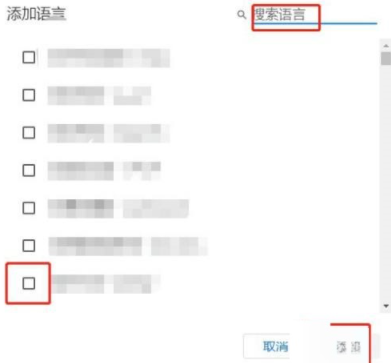
上述就是【谷歌浏览器怎么添加语言?快速给谷歌浏览器添加语言教程】的所有内容啦,希望大家可以通过此款教程得到帮助,想了解更多精彩教程,敬请关注chrome官网站!
上一篇: 怎么设置谷歌浏览器为默认浏览器?设置谷歌浏览器为默认浏览器的操作方法 下一篇: 谷歌浏览器更新提示怎么关闭?谷歌浏览器更新提示关闭教程方法
其他指南
 1357
1357
 2024/04/22
阅读
2024/04/22
阅读
 2622
2622
 2024/04/16
阅读
2024/04/16
阅读
 4635
4635
 2024/04/14
阅读
2024/04/14
阅读
 3198
3198
 2024/04/11
阅读
2024/04/11
阅读
 25851
25851
 2024/04/09
阅读
2024/04/09
阅读
相关文章
 1319
1319
 2024/04/21
阅读
2024/04/21
阅读
 1253
1253
 2024/04/20
阅读
2024/04/20
阅读
 1485
1485
 2024/04/17
阅读
2024/04/17
阅读
 1798
1798
 2024/04/13
阅读
2024/04/13
阅读
 2062
2062
 2024/04/10
阅读
2024/04/10
阅读
专题推荐
 3676
3676
 2024/04/15
阅读
2024/04/15
阅读
 4893
4893
 2024/04/05
阅读
2024/04/05
阅读
 5778
5778
 2024/03/29
阅读
2024/03/29
阅读
 5542
5542
 2024/03/23
阅读
2024/03/23
阅读
 27927
27927
 2024/03/18
阅读
2024/03/18
阅读
